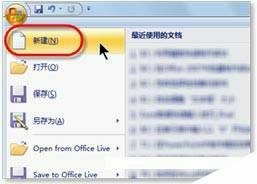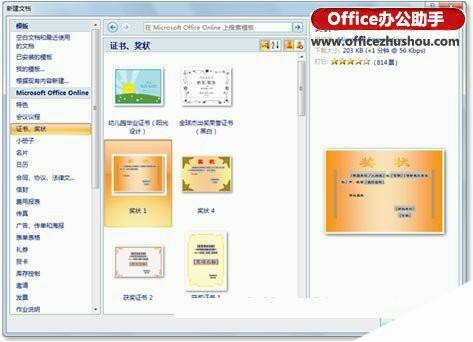利用Word模板快速制作奖状的操作步骤
办公教程导读
收集整理了【利用Word模板快速制作奖状的操作步骤】办公软件教程,小编现在分享给大家,供广大互联网技能从业者学习和参考。文章包含415字,纯文字阅读大概需要1分钟。
办公教程内容图文
图1 执行【新建】命令
(2)随即将打开“新建文档”对话框,在左侧列表框的“Microsoft Office Online”区域中,选择“证书、奖状”,即可在该对话框中间的窗格中以缩略图形式查看来自Office Online网站的所有“证书、奖状”分类中的模板,如图2所示。选择满意的模板,并单击【下载】按钮。
图2 下载所需“证书、奖状”模板
(3)随即Word会自动基于该模板新建一个文档,该文档继承了模板中所有的内容和格式,用户只需在各个预留的位置中填写相应的信息即可,如图3所示。
图3 在基于选定模板创建的文档中填写相关信息